문서에서 표는 정보를 구성하고 기각적으로 정리하는 데 사용되는 도구입니다. 데이터를 구조화하여 표시하고 숫자, 텍스트 또는 다른 형식의 정보를 비교하고 요약하는 데 큰 도움을 줍니다.

문서의 강력한 도구 표
- 데이터 정렬 : 표를 사용하면 데이터를 행과 열로 구성하여 정렬할 수 있고, 데이터를 비효하고 특정 기준에 따라 정렬하여 더 쉽게 분석할 수 있습니다.
- 데이터 비교 : 다양한 항목이나 변수를 나란히 비교할 수 있는 구조를 제공합니다. 열과 행을 사용하여 데이터를 구성하면 다른 항목 간의 차이점이나 유사점을 빠르게 파악할 수 있습니다.
- 데이터 요약 : 간결하게 요약하는데 표만한게 없다. 핵심 데이터를 선택하여 표시하고, 특정 항목을 강조하거나 통계적 정보를 표현하면 시각성이 꽤나 좋아집니다.
- 시각적 표현 : 정보를 시각적으로 구성하여 독자가 빠르게 이해하고 읽을 수 있도록 도와줍니다. 셀의 색상, 글꼴, 테두리 등을 사용하여 ㅍ ㅛ의 가독성과 시각적인 표현력을 높일 수 있습니다.
- 데이터관리 : 데이터를 구조적으로 관리할 수 있는 방법을 제공합니다. 엑셀과 같은 스프레드시트 프로그램을 사용하면 데이터를 저장, 필터링, 계산 및 관리할 수 있습니다.
- 문서 일관성 : 표는 문서 내에서 일관성을 유지하는 데 도움을 줍니다. 동일한 형식의 정보를 표로 표시하면 독자들이 일관된 방식으로 정보를 이해하고 비교해 볼 수 있게 합니다.
따라서 표는 복잡한 데이터를 구조화 하고 요약하여 문서의 가독성과 정보 전달 향상하는데 중요한 역할을 합니다.
표를 깔끔하게 만드는 단축키
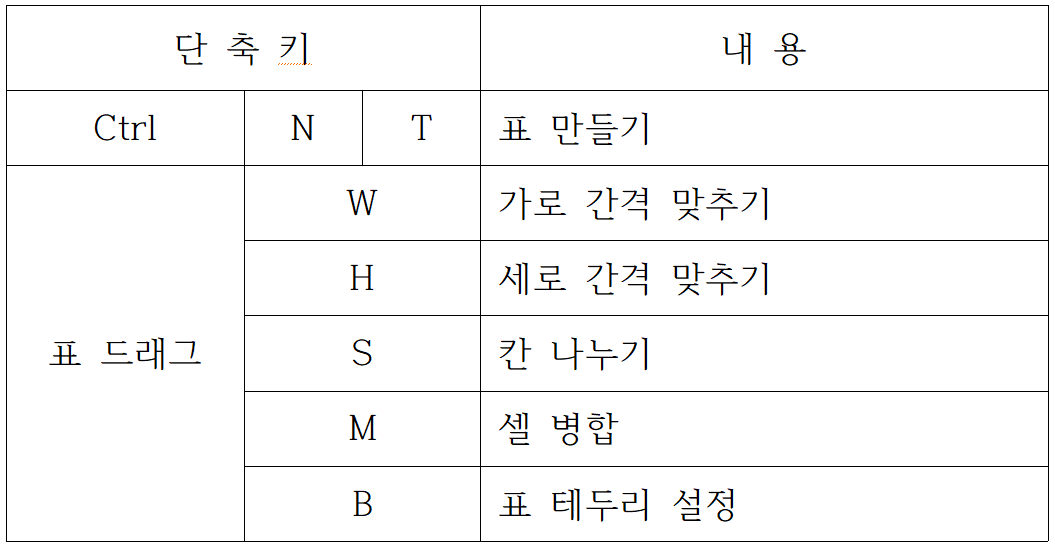
- 새로운 표 만들기 → Ctrl + N + T (순서대로 누르면서 유지하고 있어야 함)
- 표 가로 간격 맞추기 → W
- 표 세로 간격 맞추기 → H
- 셀 나누기 → S
- 셀 병합 → M
- 표 테두리 → B
🚨표 간격과 나누기, 병합과 같은 단축키는 셀을 드레그 한 다음 사용하면 된다.
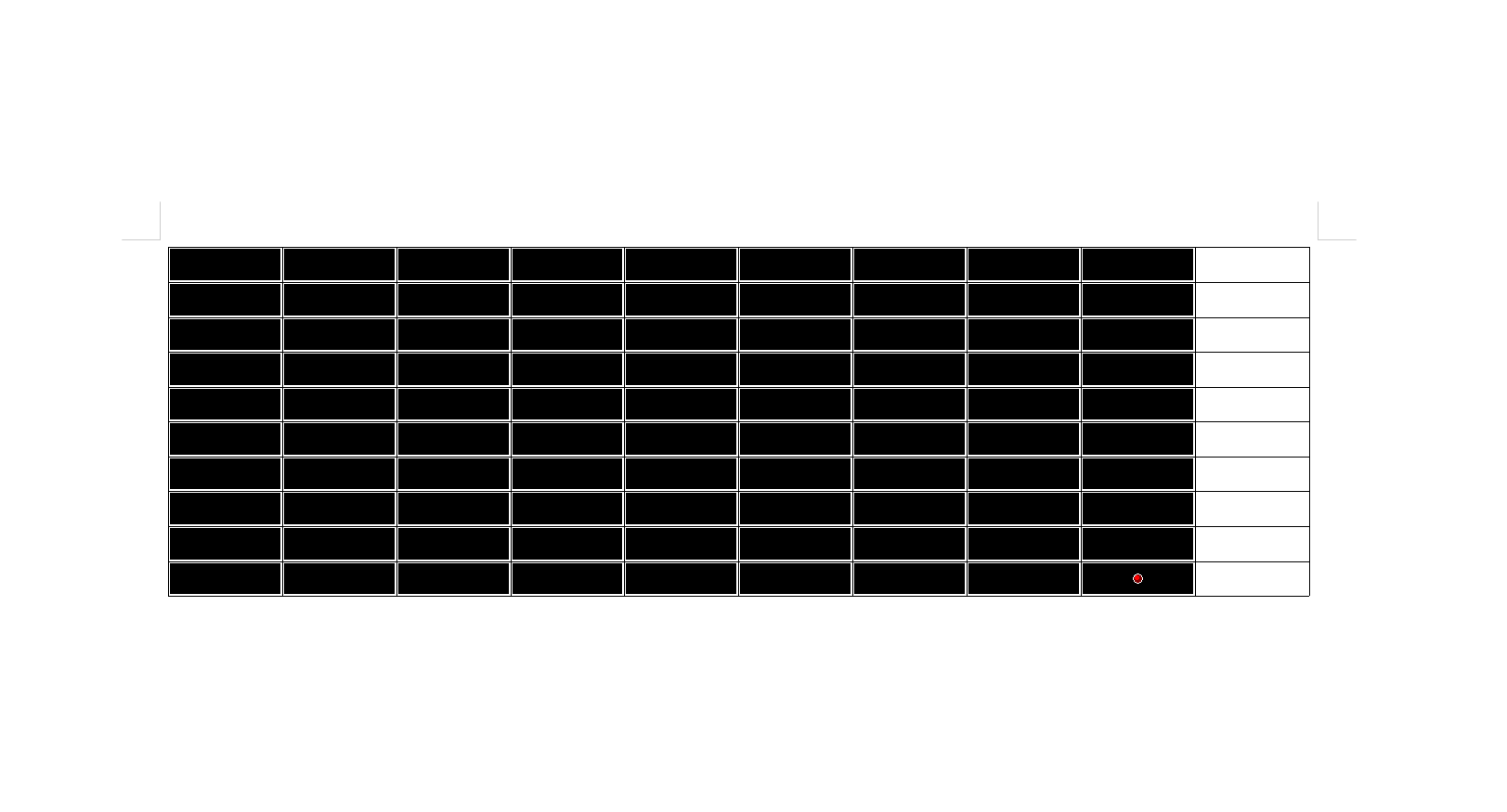
표를 만들 때 한 번쯤 생각해봐야 할 항목
- 적절한 크기와 구조 선택 : 크기와 열의 수를 적절하게 선택하여 데이터를 표현하는데 필요한 공간을 활용해야 합니다. 데이터의 양과 종류에 따라 필요한 행과 열의 개수를 조정하여 표를 균형 있고 읽기 쉽게 만들 수 있습니다.
- 제목과 머리글 사용 : 표의 상단에 적절한 제목과 머리글을 사용하여 표의 내용을 명확히 표시하시길 바랍니다. 제목은 표의 주제를 간결하게 설명하고, 머리글은 각 열의 내용을 설명합니다. 이를 통해 독자가 표의 내용을 빠르게 파악할 수 있습니다.
- 정렬과 일관성 유지 : 표의 데이터를 일관되게 정렬하여 가독성을 높이세요. 숫자는 숫자순서로 정렬하고, 텍스트는 알파벳순 또는 의미에 맞는 순서로 정렬하세요. 동일한 유형의 데이터는 동일한 방식으로 표현하여 일관성을 유지하세요.
- 셀의 배경색과 경계선 사용 : 셀의 배경색을 사용하여 데이터를 시각적으로 구분하세요. 주요 데이터나 특정 조건에 따라 강조하고자 할 때 배경색을 활용할 수 있습니다. 또한, 셀 사이에 경계선을 추가하여 표의 주고를 명확히 표시하세요. 표가 명확해집니다.
- 축약과 단축 : 표의 텍스트가 길거나 반복되는 경우, 축약 텍스트 또는 단축어를 사용하여 공간을 절약하세요. 단, 축약어를 사용할 때에는 독자가 이해할 수 있도록 명확하게 표현해야 합니다.
'Window' 카테고리의 다른 글
| 엑셀 오류 순환참조 위치 찾기 아주 간단하다 (0) | 2023.07.11 |
|---|---|
| 마이크로 오피스 엑셀에서 셀에 값이 있는 것만 선택 후 복하하기 (0) | 2023.06.25 |
| 윈도우 메모장 사용 가이드 (0) | 2023.06.09 |
| Chrome 크롬 최신 업데이트 방법 및 확인하는 법 (0) | 2023.05.06 |
| 구글 Google Gmail 사용방법 및 스팸 필터링 및 차당 기능 활용법 (0) | 2023.05.02 |



